

/简体中文/

/简体中文/

/英文/

/简体中文/

/简体中文/
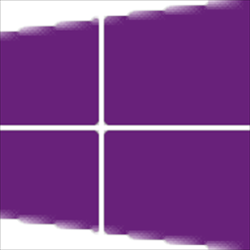
/简体中文/

/英文/
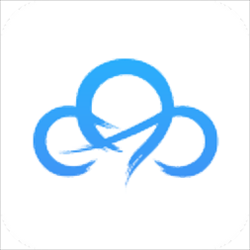
/简体中文/

/英文/

/简体中文/
 7-zip下载v18.03 简体中文美化版
7-zip下载v18.03 简体中文美化版 Bubble Math(泡泡数学)v1.0 电脑版
Bubble Math(泡泡数学)v1.0 电脑版 EditPad Pro(多功能文本编辑器)v7.65 中文版
EditPad Pro(多功能文本编辑器)v7.65 中文版 Easy Equation Solver(在线方程式计算器)v1.8 官方版
Easy Equation Solver(在线方程式计算器)v1.8 官方版 ScanTransfer(无线传输工具)v2018 官方版
ScanTransfer(无线传输工具)v2018 官方版 彗星QQ资源文件读取器v2.1 绿色免费版
彗星QQ资源文件读取器v2.1 绿色免费版 Flash Renamer(批量重命名软件)v6.9 官方版
Flash Renamer(批量重命名软件)v6.9 官方版 动书编辑器(motionbook)v2018 官方版
动书编辑器(motionbook)v2018 官方版 字由客户端v2.0.0.4 官方版
字由客户端v2.0.0.4 官方版 Notepad2书签版(Notepad2 Bookmark Edition)v5.1 官方版
Notepad2书签版(Notepad2 Bookmark Edition)v5.1 官方版软件Tags: Fast Image Resizer下载图像压缩图像放大
Fast Image Resizer是一款免费且快速的图像尺寸调节工具,这款工具采用先进的多核图像处理技术,可以帮助用户快速压缩图像或放大图像尺寸;这款软件兼容的图片格式很丰富,包括JPG,BMP,GIF,PNG,TIFF等等常见的图片,它可以满足不同用户对图像的压缩和放大需求;Fast Image Resizer易于配置,只需要配置图片格式,质量和路径就可以开始调整图像大小;通常压缩图片需要在软件中添加图片后再设置相关参数,而这款软件则是先设置参数,然后再将图片拖入软件中进行调整,这种方式要比传统的方式更节省时间。
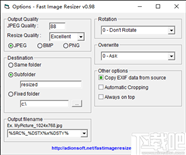
1、调整图像的尺寸,可以按用户的设置轻松调整图像大小。
2、使用这款工具能够帮助您为网站图像创建缩略图。
3、支持用户自定义调整算法质量和JPEG质量。
4、可以在新文件夹中或与源文件夹位于同一文件夹中创建调整大小的文件。
5、可以使用EXIF信息将图片旋转到正确的方向。
6、可以从源图像复制EXIF信息,提供自动裁剪选项。
7、用户可以使用Windows资源管理器发送到菜单轻松调整大小。
8、可以读取JPG,BMP,GIF,PNG,TIFF和HD照片(.wdp,.hdp )文件。
1、非常轻小且使用便捷的图像大小调节软件。
2、通过拖放的方式就可以自动调节图像并自动保存到指定的路径中。
3、拥有丰富的设置选项,用户可以按个人的需求进行配置。
4、只需在初次使用时配置一次参数,之后都不用再此设置了。
5、提供了一些常见的图像尺寸,可以在主界面上进行选择。
6、该工具可以为用户节省很多时间,减少用户压缩文件的时间。
1、将软件解压到本地之后双击软件进行安装。
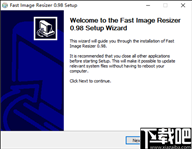
2、完成安装后启动软件您会看看到如下的界面,点击options打开软件的配置面板。
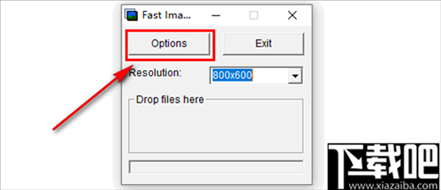
3、下图就是软件的配置面板,首先在这里配置输出图像的首先质量和格式。
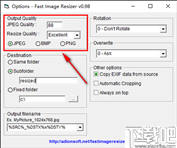
4、然后是设置图像处理之后的输出位置。
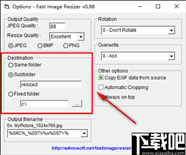
5、如果将图像保存到与原文件的路径下就要注意文件名的输出方式,可以在此配置文件名的输出方案。
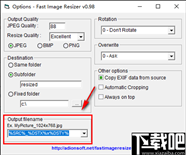
6、右侧的这些参数和功能就按需自行设置,设置完成就点击OK即可。
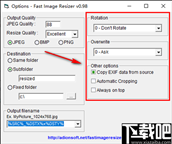
7、此时返回主界面中,软件的压缩参数就算配置好了,在每次转换前您可以在此设置图像的尺寸。
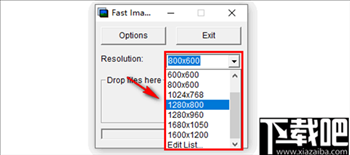
8、然后直接将需要压缩的图像拖放到软件中就可以压缩并将图像自动保存到用户设置的路径中。
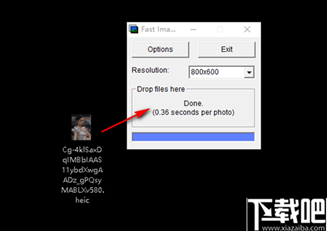
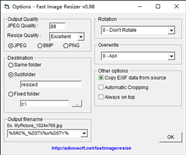
 PDF猫压缩图片压缩 / 771KB
PDF猫压缩图片压缩 / 771KB
 JPEGmini Pro 3图片压缩 / 41.5M
JPEGmini Pro 3图片压缩 / 41.5M
 PDF猫压缩图片压缩 / 771KB
PDF猫压缩图片压缩 / 771KB
 JPEGmini Pro 3图片压缩 / 41.5M
JPEGmini Pro 3图片压缩 / 41.5M
 Image Thumbnailer Converter 1.0 官方版图片压缩 / 514 KB
Image Thumbnailer Converter 1.0 官方版图片压缩 / 514 KB
 JImageFilter 3.0 官方版图片压缩 / 1.34 MB
JImageFilter 3.0 官方版图片压缩 / 1.34 MB
 智图客户端 1.0 官方版图片压缩 / 98.73 MB
智图客户端 1.0 官方版图片压缩 / 98.73 MB
 Advanced JPEG Compressor 2010 4.6 官方版图片压缩 / 1.6 MB
Advanced JPEG Compressor 2010 4.6 官方版图片压缩 / 1.6 MB
 图片压缩缩放处理工具 1.4 官方版图片压缩 / 1.79 MB
图片压缩缩放处理工具 1.4 官方版图片压缩 / 1.79 MB
 Optimum JPEG 1.1 官方版图片压缩 / 488 KB
Optimum JPEG 1.1 官方版图片压缩 / 488 KB